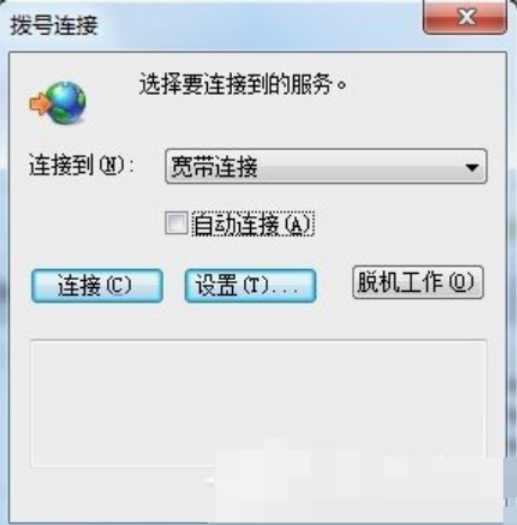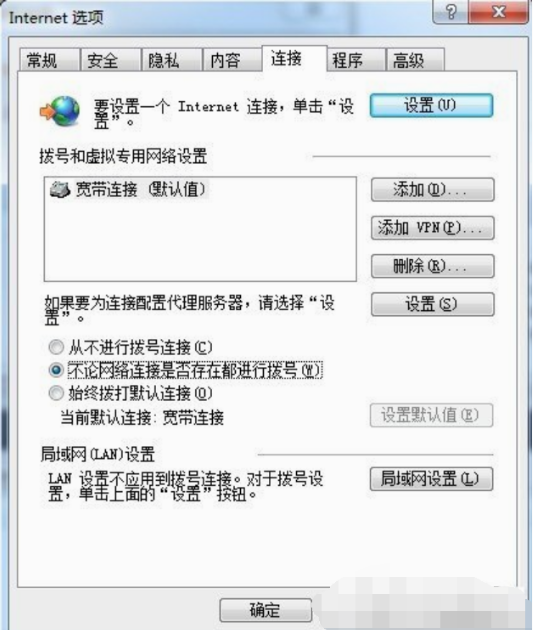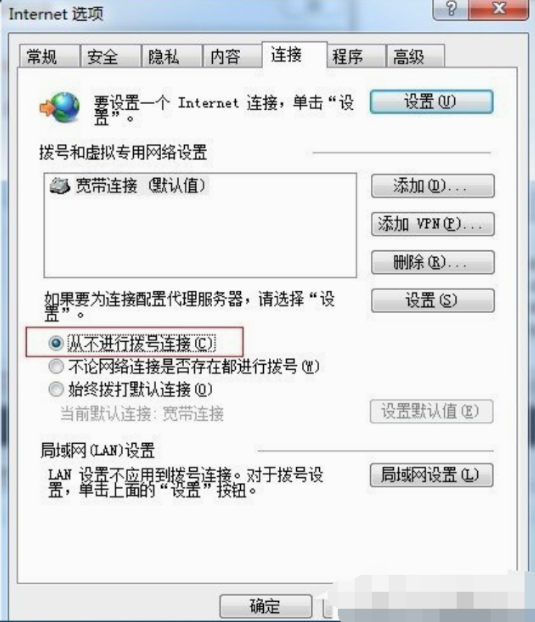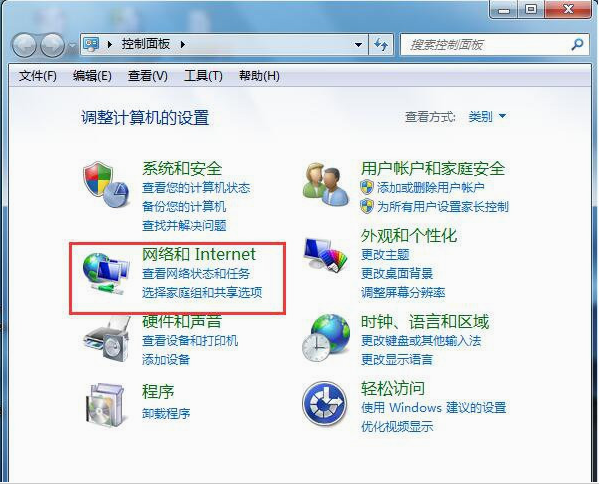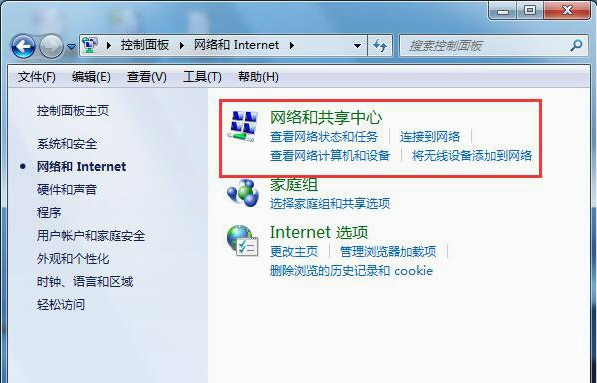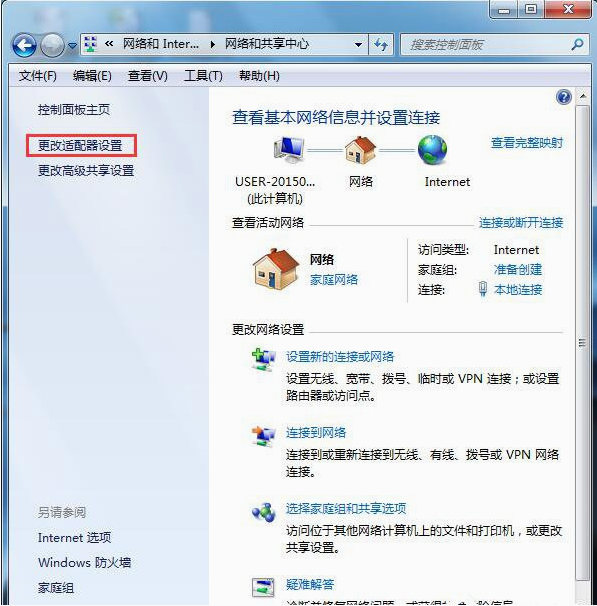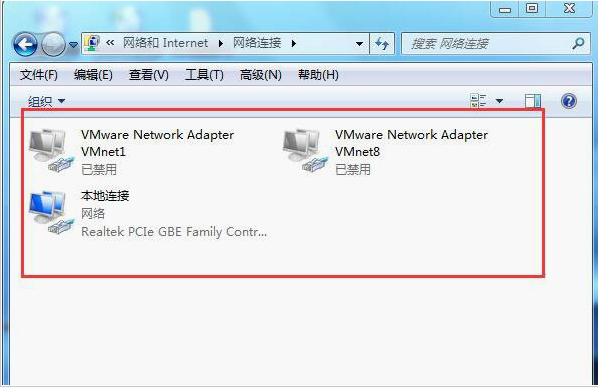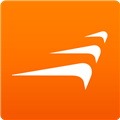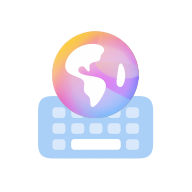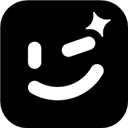win7系统拨号连接自动弹出怎么办 win7系统拨号连接自动弹出解决方法
作者:佚名 来源:xp下载站 时间:2024-07-08 15:26
电脑是一款非常好用的电子工具,电脑日常使用的时候都是需要用到联网的,win7系统还是用到的拨号连接,也就是网络连接,这个每次开启电脑的时候都需要连接网络的,最近很多小伙伴的拨号连接老是自动弹出,这个情况要怎么办呢?下面小编就带给大家win7系统拨号连接自动弹出解决方法。
win7系统拨号连接自动弹出怎么办
方法一:
1、当你不知道哪里设置时,你可以等它跳出来再进行设置,以下是不定时弹出的提示框,只要你点击设置就跟正常系统设置是一样的。
2、进入设置后,我们可以看到拨号和虚拟专用网络设置里有个宽带连接,就是有了宽带连接才导致提示窗口不停的跳出来,而如果删除那么你要进行拨号时又要进行创建,比较麻烦。
3、在中间你可以看到3个选项,关于拨号连接提示的选项,默认是选择“不论网络连接是否存在都进行拨号”,说明你不上网连接也要拨号,也就是说拨号连接断开状态就会提示拨号。
4、那么我们就选择“从不进行拨号连接”选项,这些它就不会再提示了,你只要在想连接宽带时桌面上点击宽带连接进行拨号即可。
5、如果你想要进入系统设置,那么先打开IE浏览器,选择“工具”-“Internet选项”-选择“连接”选项卡即可看到与上面相同的设置界面。
第二种方法:
1、打开控制面板,选择网络和Internet;
2、选择 网络和共享中心。
3、选择更改适配器设置。
4、出现以下画面后,把不需要的宽带连接删掉。